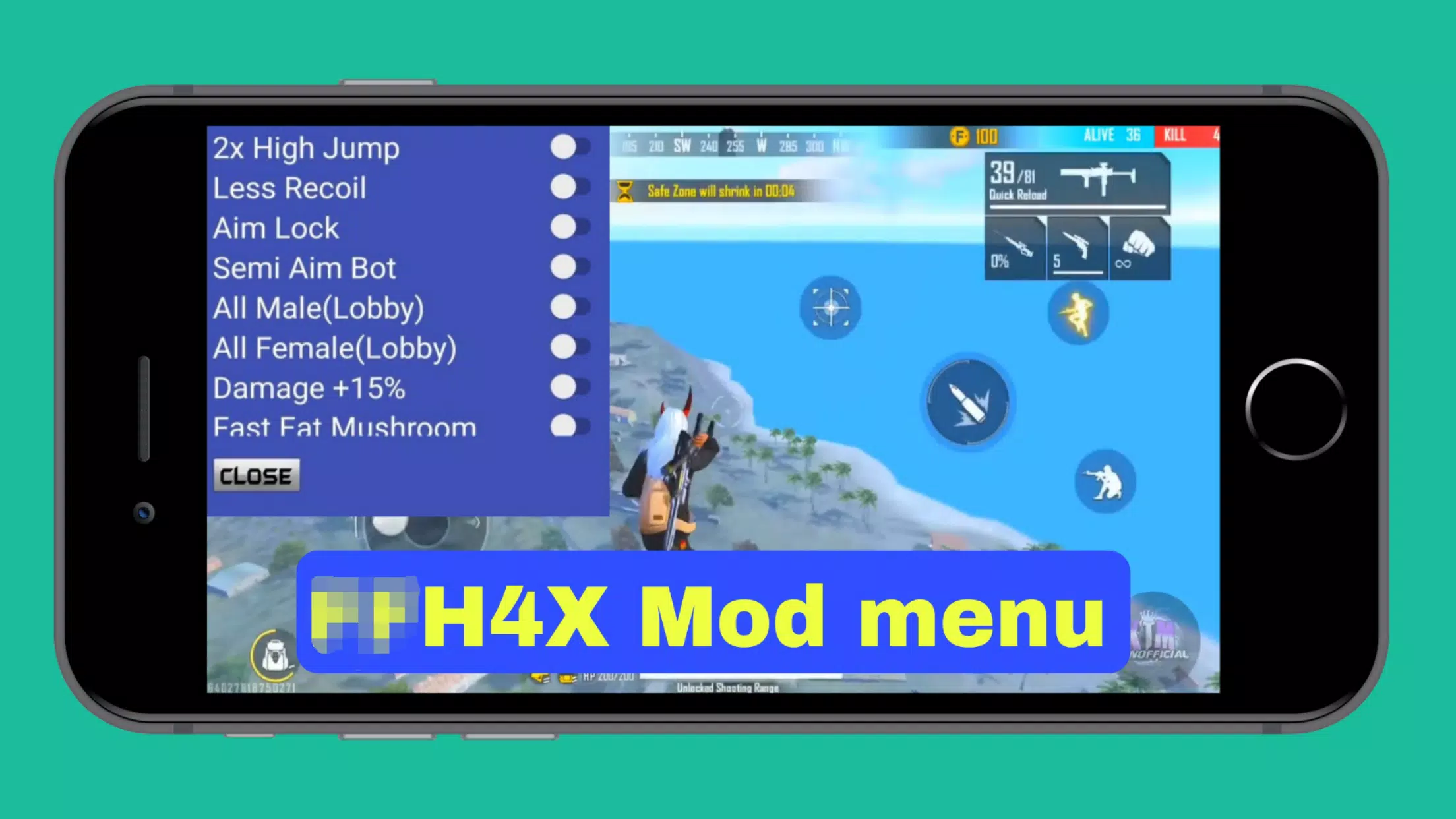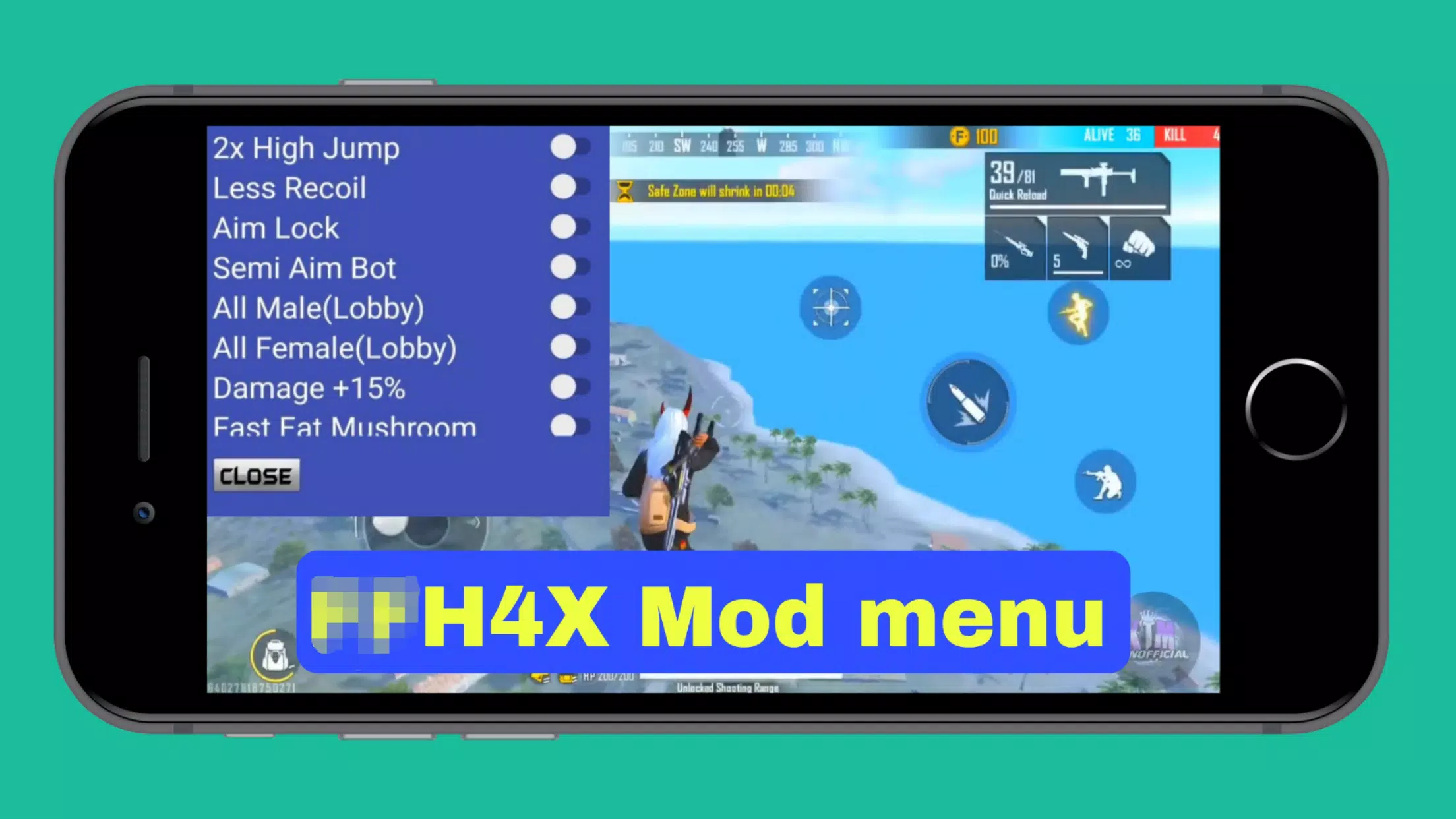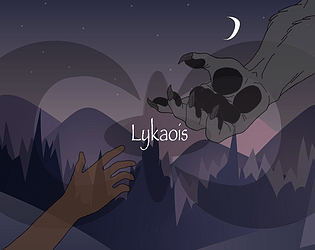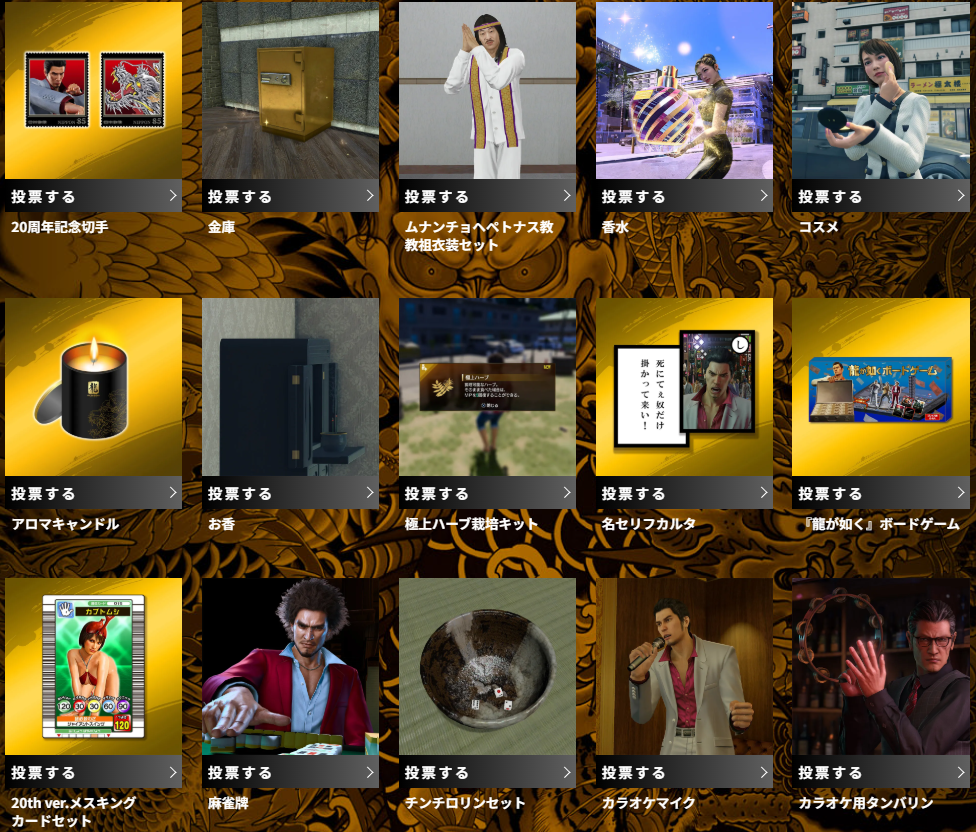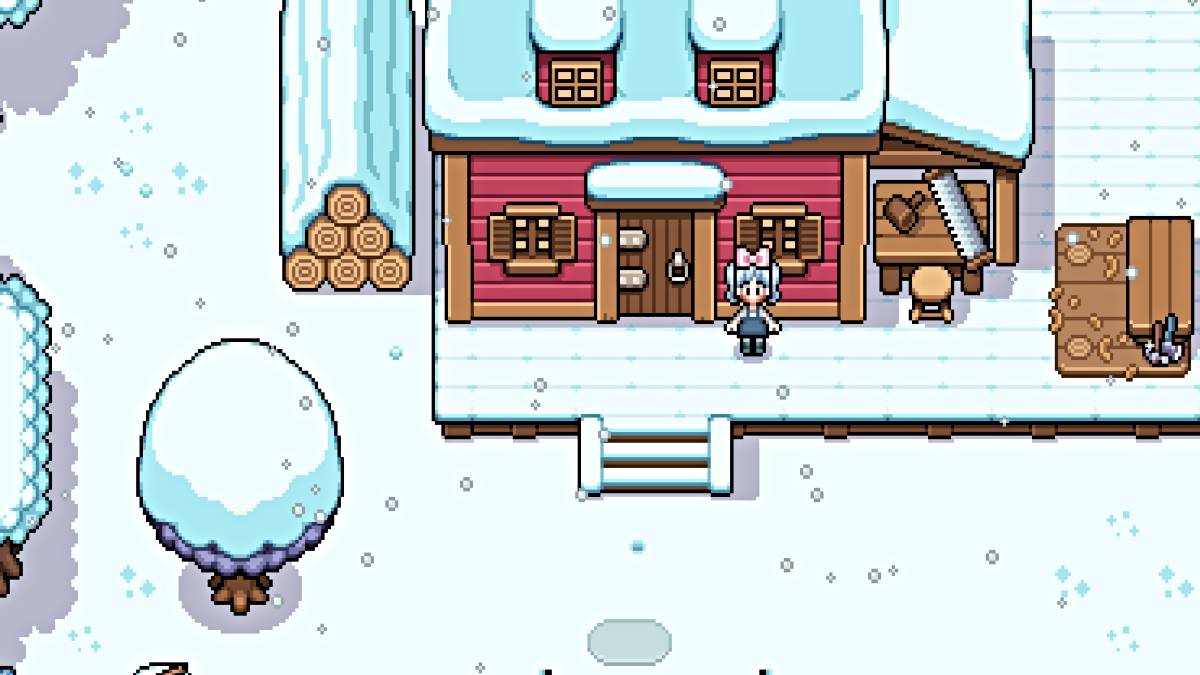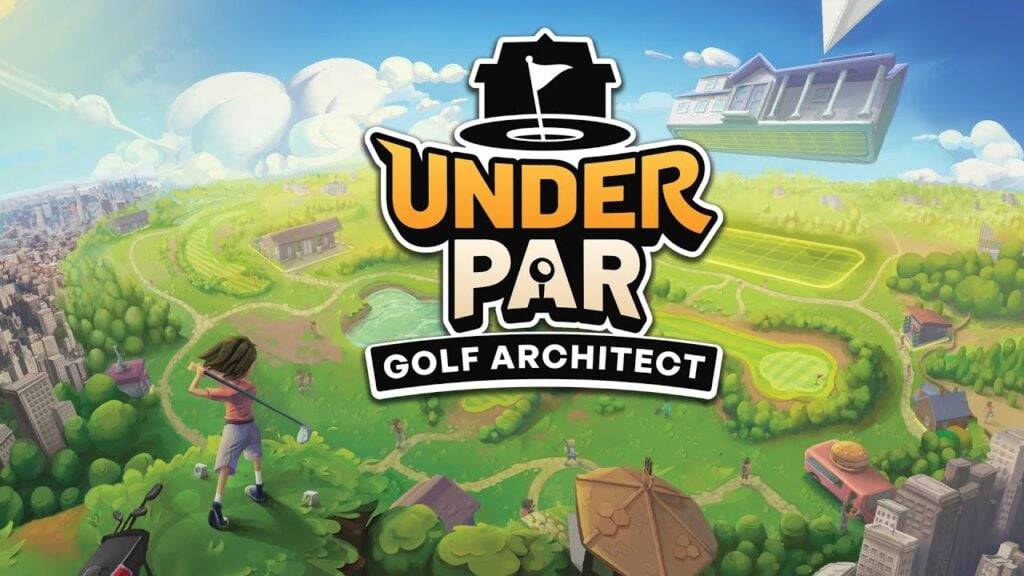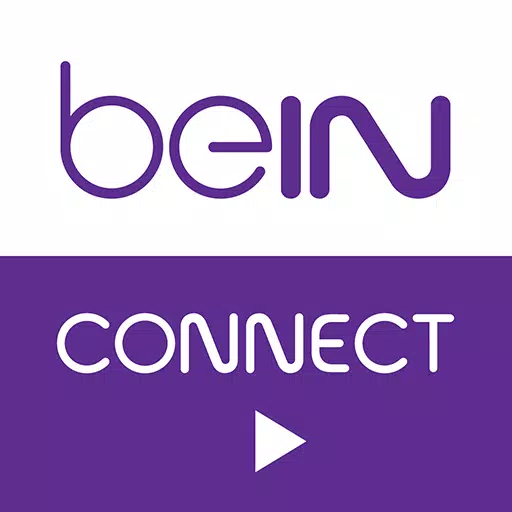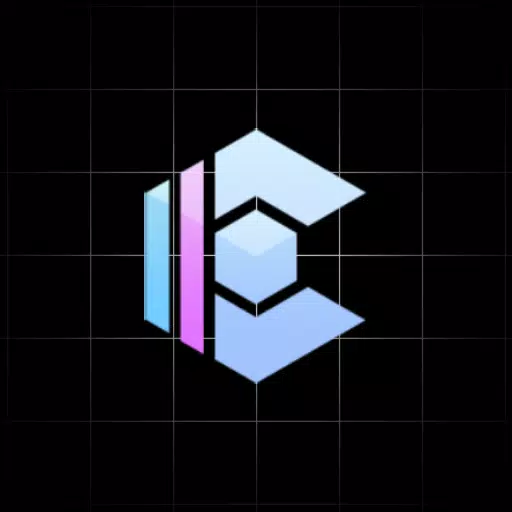Google Chromeの翻訳機能のパワーのロックを解除してください!このガイドは、Google Chromeを使用してWebページを簡単に翻訳し、ページ全文翻訳、選択されたテキスト翻訳、パーソナライズされた翻訳設定をカバーする方法について、ステップバイステップのウォークスルーを提供します。これらのテクニックをマスターし、多言語のWebサイトを簡単にナビゲートします。
ステップ1:
Google Chromeブラウザーの右上隅にある3つの垂直ドット(その他のオプション)または3つの水平線(メニュー)アイコンを見つけてクリックします。

ステップ2:
ドロップダウンメニューから[設定]を選択します。これにより、ブラウザの設定ページが開きます。

ステップ3:
設定ページの上部にある検索バーを使用します。 「翻訳」または「言語」を入力して、関連する設定をすばやく見つけます。

ステップ4:
「言語」または「翻訳」オプションを見つけて、それをクリックします。
ステップ5:
言語設定には、ブラウザでサポートされている言語をリストするドロップダウンメニューがあります。 「言語の追加」をクリックするか、既存の言語を確認します。

ステップ6:
重要なことに、「言語にないページを翻訳するためのオファー」が有効になっていることを確認してください。これにより、Chromeが非デフォールト言語Webページにアクセスすると、翻訳を自動的に提供するようになります。
これらの簡単な手順に従うことで、Google Chromeの強力な翻訳ツールを活用して、シームレスな多言語ブラウジングエクスペリエンスを実現できます。